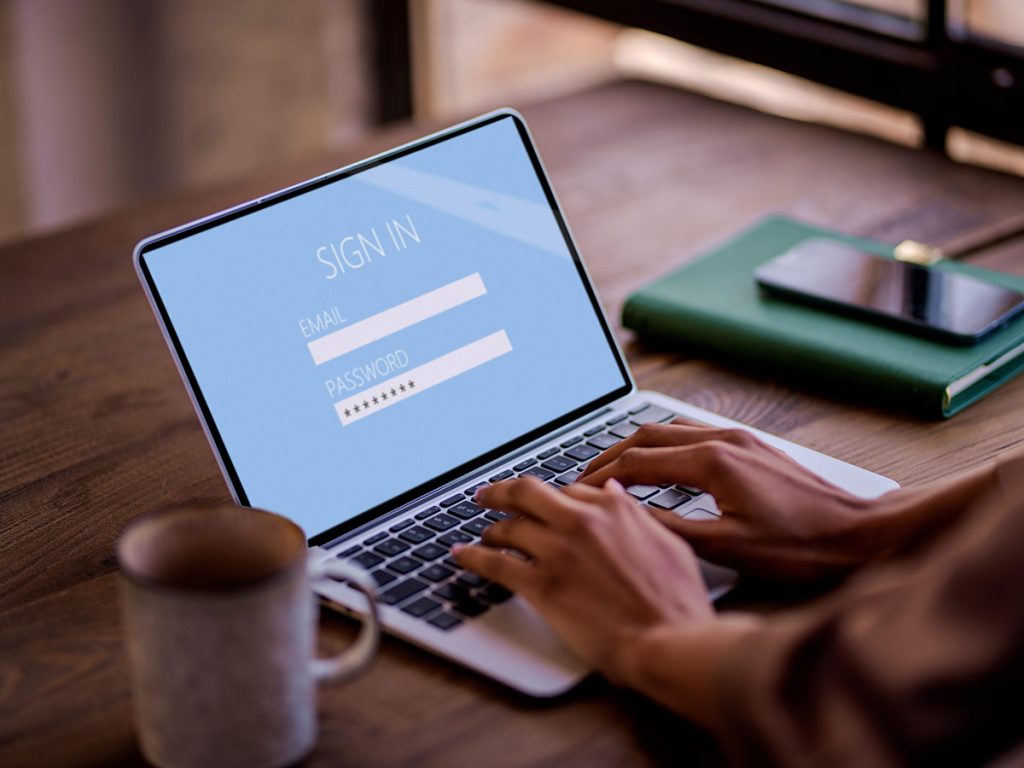Passwörter sind im digitalen Alltag unverzichtbar. Sie schützen persönliche Konten, sichern sensible Daten und verhindern unbefugten Zugang. Während physische Schlüssel schwer zu kopieren sind, hängt die Sicherheit im digitalen Raum von der Passwortstärke ab.
Viele Nutzer speichern ihre Passwörter direkt im Browser, eine einfache Lösung, die Zeit spart. Doch wie sicher ist es wirklich? Wir verraten Ihnen, welche Vorteile und Risiken das Speichern von Passwörtern im Browser mit sich bringt und wie Sie Ihre Daten optimal schützen können. Außerdem erfahren Sie, warum der Avira Password Manager die sichere und einfache Lösung für Ihre Passwortverwaltung ist.
Wie funktioniert das Speichern von Passwörtern?
Wenn Sie sich auf einer Website anmelden, fragen moderne Browser häufig, ob Sie das Passwort speichern möchten. Bei Zustimmung wird es im Passwort-Manager des Browsers hinterlegt – entweder lokal oder in einer Cloud-Lösung.
Browserbasierte Passwort-Manager vs. dedizierte Passwort-Manager
Browserbasierte Passwort-Manager sind eine schnelle und einfache Lösung zum Speichern der Passwörter. Im Browser integriert, ermöglichen sie eine automatische Anmeldung. Allerdings bieten eigenständige Passwort-Manager wie der Avira Password Manager zusätzliche Sicherheitsfunktionen:
- Stärkere Verschlüsselung schützt Passwörter effektiver.
- Zwei-Faktor-Authentifizierung (2FA) sorgt für zusätzlichen Schutz.
- Zugriff über mehrere Plattformen und Geräte.
- Die Möglichkeit, ein sicheres Passwort zu generieren, um die Sicherheit weiter zu erhöhen.
Wo finden Sie gespeicherte Passwörter?
Ihre gespeicherten Passwörter verwalten Sie in den Einstellungen Ihres Browsers:
- Google Chrome: Öffnen Sie den Browser und klicken Sie oben rechts auf die drei Punkte, um das Menü zu öffnen. Wählen Sie anschließend „Einstellungen“ und navigieren Sie zum Bereich „Passwörter“. Hier sehen Sie eine Liste aller gespeicherten Zugangsdaten und können sie verwalten oder anzeigen lassen, nachdem Sie Ihr Gerätepasswort eingegeben haben.
- Mozilla Firefox: Öffnen Sie den Browser und klicken Sie oben rechts auf das Menü-Symbol (drei Striche). Wählen Sie „Einstellungen“ und gehen Sie zum Abschnitt „Datenschutz & Sicherheit“. Dort finden Sie unter „Gespeicherte Zugangsdaten“ eine Liste aller gespeicherten Passwörter, die Sie einsehen, verwalten oder löschen können.
- Microsoft Edge: Öffnen Sie Microsoft Edge und klicken Sie oben rechts auf die drei Punkte, um das Menü zu öffnen, und wählen Sie „Einstellungen“. Navigieren Sie anschließend zu „Profile“ und klicken Sie auf „Passwörter“. Hier werden alle gespeicherten Passwörter angezeigt. Um ein Passwort einzusehen, müssen Sie Ihr Gerätepasswort eingeben.
- Apple Safari (Mac): Öffnen Sie Safari, klicken Sie in der Menüleiste auf „Safari“ und wählen Sie „Einstellungen“. Wechseln Sie zum Tab „Passwörter“ und geben Sie Ihr Mac-Passwort ein oder nutzen Sie Touch ID, um Zugriff auf die gespeicherten Zugangsdaten zu erhalten. Ihre gespeicherten Passwörter können Sie direkt in den Einstellungen Ihres Browsers verwalten oder überprüfen.
Passwörter speichern auf verschiedenen Geräten
Die Möglichkeit, Passwörter geräteübergreifend zu speichern, erleichtert den Zugriff auf Online-Dienste erheblich. Dabei nutzen unterschiedliche Betriebssysteme eigene Mechanismen zur sicheren Verwaltung von Passwörtern.
iPhone
Apple speichert Passwörter im iCloud-Schlüsselbund, der über Face ID oder Touch ID geschützt ist. Zugriff erhalten Sie unter „Einstellungen“ > „Passwörter“. Besonders praktisch ist die Funktion „iPhone Passwörter speichern“, weil sie Ihre Zugangsdaten automatisch sichert und bei der Anmeldung vorschlägt. So müssen Sie sich keine Passwörter merken oder manuell eingeben.
Android
Android-Geräte speichern Passwörter in der Google-Konto-Verwaltung. Sie können diese unter „Einstellungen“ > „Google“ > „Passwörter verwalten“ aufrufen. Wenn Sie die Funktion „Passwörter speichern“ auf Ihrem Android-Gerät nutzen, werden Ihre Passwörter automatisch mit Ihrem Google-Konto synchronisiert. Das bedeutet, dass Sie diese Passwörter auf allen Geräten verwenden können, auf denen Sie mit demselben Google-Konto angemeldet sind.
Vorteile des Passwortspeicherns im Browser
Das Speichern von Passwörtern im Browser kann den Anmeldeprozess auf verschiedenen Websites erheblich erleichtern. Anstatt sich zahlreiche Passwörter merken oder manuell eingeben zu müssen, übernimmt der Browser diese Aufgabe für Sie.
- Schnelle Anmeldung ohne manuelle Passworteingabe
Eine der größten Vorteile des Passwortspeicherns ist die Bequemlichkeit. Wenn Sie ein Passwort im Browser speichern, müssen Sie es nicht jedes Mal manuell eingeben, um sich auf einer Website anzumelden. Sobald Sie Ihre Zugangsdaten einmal gespeichert haben, füllt der Browser die entsprechenden Felder automatisch aus. Das spart nicht nur Zeit, sondern reduziert auch das Risiko, dass Sie sich vertippen oder Passwörter vergessen. - Automatische Synchronisation zwischen Geräten
Viele moderne Browser bieten die Möglichkeit, Ihre gespeicherten Passwörter über verschiedene Geräte hinweg zu synchronisieren. Ein auf dem Computer gespeichertes Passwort steht auch auf Smartphone oder Tablet zur Verfügung, sofern Sie mit demselben Benutzerkonto angemeldet sind. Dies erleichtert den Zugriff auf Online-Dienste erheblich, ohne dass Sie jedes Passwort erneut eingeben müssen. - Integration mit Autofill-Funktionen für automatisches Ausfüllen von Formularen
Neben dem automatischen Ausfüllen von Passwörtern unterstützen Browser auch andere Formulardaten, wie Adressen, Telefonnummern und Zahlungsinformationen. Dadurch wird der Anmeldeprozess noch schneller und bequemer. Dies ist besonders nützlich, wenn Sie sich regelmäßig auf verschiedenen Websites anmelden oder Online-Einkäufe tätigen.
Sind gespeicherte Passwörter im Browser sicher?
Browser bieten eine integrierte Passwortverwaltung, die Passwörter speichert und automatisch ausfüllt. Allerdings birgt diese Methode auch Risiken, insbesondere wenn Ihr Gerät kompromittiert wird oder ein Angreifer Zugriff auf Ihr Benutzerkonto erhält. Ob das Speichern von Passwörtern sicher ist, hängt von Sicherheitsmaßnahmen und aktuellen Passwörtern ab.
Risiken des Passwortspeicherns im Browser
Das Speichern von Passwörtern im Browser ist auf den ersten Blick praktisch, kann jedoch erhebliche Sicherheitsrisiken mit sich bringen. Ohne zusätzliche Schutzmaßnahmen könnten Angreifer Zugriff auf Ihre sensiblen Daten erhalten. Im Folgenden werden einige der häufigsten Gefahren im Zusammenhang mit dem Speichern von Passwörtern im Browser erläutert.
Gefahr durch Hackerangriffe
Schadsoftware oder Phishing-Attacken können Passwörter stehlen, insbesondere wenn der Browser kompromittiert wird. Das Speichern von Passwörtern im Browser ist bequem, aber ohne Sicherheitsmaßnahmen riskant.
Gefahr durch physische Zugriffe
Wer Zugriff auf Ihr Gerät hat, kann unter Umständen auch Ihre Passwörter auslesen, falls keine zusätzlichen Schutzmaßnahmen aktiviert sind.
Risiko des Account-Hijackings
Falls Ihr Google- oder Apple-Konto gehackt wird, erhalten Angreifer Zugriff auf alle gespeicherten Passwörter. Um sich gegen Account-Hijacking zu schützen, sollten Sie starke Passwörter verwenden und regelmäßige Sicherheitsupdates durchführen.
Weitere Sicherheitsmaßnahmen für gespeicherte Passwörter
Um Ihre gespeicherten Passwörter noch besser zu schützen, gibt es zusätzliche Sicherheitsfunktionen, die Sie aktivieren können. Zu den wichtigsten Maßnahmen zählen die Verwendung eines Master-Passworts, Zwei-Faktor-Authentifizierung, Passwortschutz und Passwortwechsel.
Aktivierung eines Master-Passworts
Ein Master-Passwort schützt Ihre gespeicherten Login-Daten, indem es den Zugriff darauf nur nach vorheriger Eingabe dieses Passworts erlaubt. In Firefox aktivieren Sie diese Funktion unter „Einstellungen“ > „Datenschutz & Sicherheit“. Dort können Sie ein starkes Master-Passwort erstellen, das alle gespeicherten Zugangsdaten zusätzlich absichert.
Ein gut gewähltes Master-Passwort sollte mindestens 12 bis 16 Zeichen lang sein und eine Kombination aus Groß- und Kleinbuchstaben, Zahlen und Sonderzeichen enthalten. Vermeiden Sie leicht zu erratende Begriffe wie Namen oder Geburtsdaten. Sobald das Master-Passwort eingerichtet ist, müssen Sie es bei jedem Start von Firefox oder beim Zugriff auf gespeicherte Zugangsdaten eingeben. Dies sorgt dafür, dass selbst wenn jemand Zugriff auf Ihr Gerät erhält, Ihre Passwörter nicht ohne das Master-Passwort abrufbar sind.
Wichtig: Notieren oder merken Sie sich das Kennwort gut, da Sie ohne dieses nicht mehr auf die gespeicherten Passwörter zugreifen können.
Zwei-Faktor-Authentifizierung nutzen
Viele Browser bieten eine Zwei-Faktor-Authentifizierung (2FA) für Konten an. Diese Sicherheitsfunktion verlangt neben dem Passwort einen zusätzlichen Bestätigungsschritt, z. B. einen Code per SMS oder eine App-Bestätigung. Aktivieren Sie 2FA in den Sicherheitseinstellungen Ihres Google- oder Apple-Kontos, um Ihre Daten noch besser zu schützen.
Passwortschutz für Ordner und Dokumente mit Passwort schützen
Zusätzlich zum Schutz Ihrer Online-Konten sollten Sie auch wichtige Dateien und Dokumente mit einem Passwort schützen. Betriebssysteme wie Windows und macOS bieten die Möglichkeit, den Passwortschutz für Ordner zu aktivieren, um unbefugten Zugriff zu verhindern.
Regelmäßige Überprüfung und Passwortwechsel
Nutzen Sie eingebaute Passwort-Checker, um alte oder unsichere Passwörter zu erkennen und sie bei Bedarf zu ändern:
- Chrome: „Einstellungen“ > „Passwörter“ > „Passwortcheck“
- Firefox: „Einstellungen“ > „Datenschutz & Sicherheit“ > „Passwörter überprüfen“
Sorgenfrei Passwörter im Browser speichern mit Avira Password Manager
Der Avira Password Manager generiert sichere Passwörter, speichert sie verschlüsselt und ermöglicht automatische Anmeldungen. Ihre Zugangsdaten werden geräteübergreifend synchronisiert und sind dank Zwei-Faktor-Authentifizierung (2FA) besonders geschützt.
Im Gegensatz zu browserbasierten Passwort-Managern setzt Avira auf eine Zero-Knowledge-Sicherheitsarchitektur – also haben nur Sie Zugriff auf Ihre Daten. Die Speicherung erfolgt mit AES-256-Bit-Verschlüsselung, einem militärischen Sicherheitsstandard.
Zusätzliche Funktionen wie Dark-Web-Überwachung, Passwortfreigabe für Vertrauenspersonen und ein integrierter Passwort-Check sorgen für zusätzliche Sicherheit. Avira ist auf Windows, macOS, iOS und Android sowie als Browser-Erweiterung verfügbar, sodass Sie überall sicheren Zugriff auf Ihre Passwörter haben.
Mit dem Avira Password Manager verwalten Sie Ihre Passwörter sicher und bequem. Sie müssen sich nur ein einziges Master-Passwort merken – alle anderen werden verschlüsselt gespeichert und automatisch für Sie ausgefüllt.
Dieser Artikel ist auch verfügbar in: EnglischFranzösischItalienisch